在 LabVIEW 图像处理应用中,有时会出现系统温度过高但 CPU 占用率较低的情况,这可能是由于 GPU 参与图像处理且负载过高导致的。本文将详细分析其成因,并提供相应的解决方案。
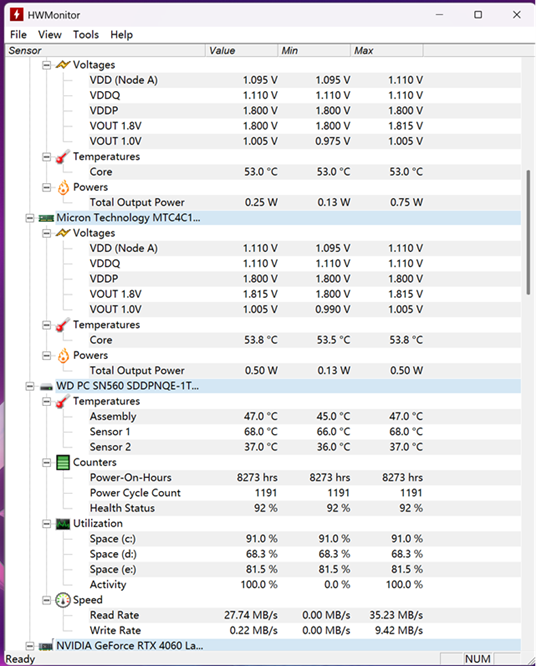
LabVIEW 图像处理与 GPU 的关系
(一)LabVIEW 图像处理的默认计算模式
LabVIEW 的基础图像处理函数默认以 CPU 计算为主,不会自动分配到 GPU。例如,像阈值分割、边缘检测等简单操作,若未进行特殊配置,均由 CPU 执行。只有在手动调用支持 CUDA/OpenCL 的专用工具包,如 NI Vision with GPU Acceleration,或通过 Python 节点调用 OpenCV 的 GPU 接口时,才会启用 GPU 加速。
(二)图像采集与数据传输路径对计算资源的影响
图像采集过程中,数据传输路径可能依赖 CPU 或专用硬件。若采集卡支持 “直接内存访问(DMA)”,数据可绕过 CPU 直接进入内存,但后续处理仍需 CPU 或 GPU 介入。若采集后直接在 LabVIEW 中做简单计算,且未配置 GPU 加速,这些计算仍由 CPU 承担。
GPU 导致高温的原因分析
(一)GPU 负载集中与散热不足
GPU 适合并行处理图像像素,如矩阵运算。但如果 GPU 性能较弱,如入门级独显或核显,在处理高分辨率、高帧率图像时,可能会长期满负载运行。而其散热设计可能不如 CPU 完善,例如笔记本电脑的单风扇共享散热结构,就容易导致 GPU 温度快速飙升,甚至超过 CPU 温度。此时 CPU 占用率低,仅负责调度或数据传输,但 GPU 因高负载发热,使得整体系统温度升高。
(二)GPU 与 CPU 的散热冲突
部分设备,如笔记本电脑、小型工控机,其 CPU 和 GPU 共用散热模块。当 GPU 高负载发热时,会使散热系统整体负载增加,间接降低 CPU 散热效率,从而出现 CPU 温度被动升高的现象,即使 CPU 本身负载并不高。
验证是否是 GPU 导致高温的方法
(一)使用监控工具
可以使用 HWMonitor、GPU - Z 或任务管理器的 “性能” 标签等工具,实时查看 GPU 的核心负载和温度。如果 GPU 核心负载长时间超过 80%,且温度超过 85℃甚至达到 100℃,说明 GPU 可能参与了图像处理并成为发热源。
(二)禁用 GPU 加速测试
若使用了 NI Vision 的 GPU 加速功能,可以在 LabVIEW 中关闭相关配置,如在 “Vision Preferences” 中禁用 GPU。若调用了第三方 GPU 库,如 OpenCV 的 cuda 模块,可以临时改用 CPU 版本函数,然后观察温度是否下降。如果禁用后温度明显降低,则可确认 GPU 是主要发热源。
解决方案
(一)优化 GPU 使用逻辑
合理分配任务:将简单的计算任务,如阈值判断、像素均值计算等,交给 CPU 处理;而将复杂的并行任务,如卷积运算、降噪处理等,分配给 GPU,避免 GPU 过载。
减少处理压力:降低图像的分辨率或帧率,或者只对图像的关键区域进行 GPU 加速处理,而非对全图进行处理,以减轻 GPU 的负担。
(二)增强 GPU 散热
清理散热模块:定期清理 GPU 的散热风扇和散热片上积聚的灰尘,以提高散热效率。可以使用压缩空气罐或软毛刷进行清理。
调整风扇转速:通过显卡的控制软件或 BIOS 设置,适当提高风扇的转速,增加冷风流量,从而对 GPU 进行更有效的降温。
改善通风环境:确保 GPU 周围有足够的通风间隙,让热空气能够迅速排出。可以优化机箱的内部结构,增加进气风扇和排气风扇,提高整体的通风效果。
更换散热设备:如果可能的话,可以更换散热性能更强的显卡散热器,如将风冷散热器升级为水冷散热器,或者更换为散热效果更好的风冷散热器型号。
(三)升级硬件或调整配置
升级 GPU:若 GPU 性能不足且无法通过软件优化解决问题,可以考虑更换性能更强的 GPU,但要确保其与设备兼容。
限制核显功耗:如果使用的是核显,如 Intel UHD,可以在 BIOS 中限制核显的功耗,牺牲部分性能来换取温度的稳定。
LabVIEW 图像处理中系统温度过高但 CPU 占用率低的问题,可能是由 GPU 高负载运行导致的。通过合理优化 GPU 使用逻辑、增强散热以及根据实际情况升级硬件或调整配置等方法,可以有效解决因 GPU 导致的温度异常问题,确保系统的稳定运行和硬件的使用寿命。

